Så här återställer du Minecraft World med resurspaket

Vissa människor älskar Minecrafts 8-bitars chunky look, medan andra inte kan tro ett spel skulle se ut så här i dag. Oavsett om du vill göra Minecraft look tjockare, jämnare eller någonstans mellan resursförpackningar gör det enkelt att göra det på minecraftens PC-, fick- och konsolutgåvor.
För de av er med en bit av videospelupplevelse under ditt band, du är troligen väl bekant med begreppet "skin packs", "texture packs" och "resource packs" som saker har varit kända genom åren och över olika videospel genrer.
Många videospel har distinkta kataloger och platser i spelets resursarkiv som ägs bara för att tillhandahålla visuella och ljudtillgångar för spelet. Vanligtvis identifieras dessa tillgångar med filnamn och är inte annorlunda verifierade på något sätt, t.ex. efter filstorlek eller skapningsdatum.
Som sådan är det ganska lätt att i många fall enkelt byta en aktivfil för en annan aktivfil så länge eftersom filnamnet förblir detsamma. Låt oss säga att du spelar ett gammalt simuleringsspel som Command and Conquer, där en enkel fil som "completed.wav" tillkännager slutförandet av en ny bas genom att säga "Base deployed!" Eller liknande. Allt du behöver göra för att jazz upp din upplevelse och säga, har spelet skrik, "Goooooood morning, Vietnam!" I Robin Williams röst, skulle vara att ladda ner en .wav-fil av nämnda klipp från 1987-filmen av samma namnge och byt namn på det "completed.wav" för att ersätta den gamla spelet tillgången.
Minecraft, liksom många andra spel tidigare och nuvarande, stöder resurspaket. Låt oss ta en titt på vad vi kan åstadkomma med dem (ingen speländring behövs).
Förstå terminologin
Innan vi fortsätter, låt oss rensa upp de olika termer som används tidigare och för närvarande och för olika versioner av Minecraft.
Före Minecraft PC Edition 1.6.1 var paketen kända som "texturförpackningar" eftersom de just då ersatte de ytliga texturerna av objekt i spelet. Efter 1,6,1-utgåvan omdämnades de till "resursförpackningar" eftersom de inte bara ersatte texturerna i spelet utan även språkpaket och ljudfiler. Trots förändringen är många webbplatser som katalogiserar och organiserar resursförpackningar fortfarande hänvisningar till dem (både i sidnamn och på webbplatsen) som "texturpaket".
Var medveten om att resursförpackningar för PC-utgåvan kommer att lista inte bara de versionsnummer av spelet som de ska vara parat med men också typiskt upplösningen av texturerna inne i förpackningen. Standardtextupplösningen i Minecraft PC Edition är 16 × 16 pixlar per block-face. Texturer kan ökas stegvis från den ursprungliga 16 × 16 pixelstorleken hela vägen upp till 512 + pixlar på en sida.
Det bör noteras att texturer med hög upplösning är vackra men ökar belastningen på din GPU, eftersom de kräver mer rendering. Den 256x-textur som ses under den vänstra halvan av skärmdumpen tog till exempel nästan en minut att ladda på vår mer än kraftfulla spel PC, men erbjuder ett betydande steg upp i realismskalan från det grundläggande Minecraft-utseendet.
Pocket Edition stöder texturpaket, men till skillnad från PC Edition finns det inget sätt att enkelt byta dem. Du måste manuellt byta filen "terrain.png" i Minecraft systemkatalogen och starta om spelet för att ersätta texturerna. Om du vill återgå till de gamla texturerna måste du byta ut den uppdaterade strukturen med originalet. Vi rekommenderar att du gör en kopia av den ursprungliga texturen med namnet "terrain.old" så att du alltid har en lokal säkerhetskopia.
Konsolutgåvan stöder också paket, kända som "texturpaket", men de distribueras via marknadsplatser och intervall i pris från gratis till en dollar eller två. Observera att Xbox Live-marknaden är fylld med scummy look-like-a-texture-men-inte-poster som egentligen bara är tapeter samlingar av texturförpackningar som tillämpas så handla försiktigt.
Med den förtydligandet ur vägen, Låt oss titta på var du hittar texturpaket för datorn.
Upptäck texturpaket för PC Edition
Som du kanske kommer ihåg från vår ursprungliga Minecraft-serie kan versionsnumren vara ganska viktiga när det gäller Minecraft eftersom spelet har genomgått många mindre ändringar och flera större översyner under de senaste åren.
När du surfar på resepakets webbplatser eller läser forumposter om dem, se till att du håller koll på vilken version av Minecraft paketet är avsett för (kom ihåg att packningssystemet helt övergick mellan 1,6 och 1,6,1.)
Innan vi börjar rekommendera webbplatser att besöka, låt oss markera en av de kardinala reglerna för att ladda ner någon form av Minecraft mod (även lätta icke-permanenta ändringar som resursförpackningar): ladda aldrig en .exe-fil (eller motsvarande för ditt operativsystem) när du söker efter Minecraft-saker.
Det finns ingen anledning att ett resurspaket ska packas i någon typ av installationsfil. Resurspaket bör vara .ZIP-arkiv som du absolut inte behöver interagera med eller installera utöver att extrahera dem till din Minecraft-mapp så att Minecraft-appen själv kan hantera dem. Det är olyckligt, men det finns många webbplatser där ute som utnyttjar Minecrafts popularitet hos barn för att tjäna upp virus, skadlig kod och annat otäckt innehåll eftersom barnen laddar ner det inte bättre.
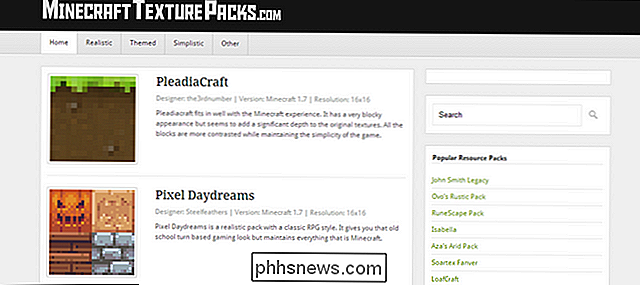
Med det sagt , det finns några ganska fantastiska och legitima resurser för att hitta Minecraft-resurspaket.
Den officiella Minecraft-forumet: Det första och mest aktiva stället att hitta resurspaket är det officiella Minecraft-forumet. Om du inte är aktiv i forumet eller mycket bekant med modding tar det lite tid för dig att lära dig och lära dig att läsa alla shorthandkoderna i ämnesrubrikerna, men forumen erbjuder den mest mångsidiga och ofta uppdaterade källan av resurspaket runt.
Planet Minecraft: Vi introducerade dig till den här resursen i den tidigare guiden som ett bra ställe att hitta kartor. Det är också ett bra ställe att hitta resursförpackningar (märkta som "texturpaket" på webbplatsen) med massor av sorteringsfunktioner och tydlig märkning.
MinecraftTexturePacks: Mer minimalistisk i design och innehåll än Planet Minecraft, det har fortfarande ett brett sortiment av stora skinn att välja mellan.
ResourcePack.net: ResourcePack.nets starka svit är tydliga kategorier. Oavsett om du letar efter modifierade standardskinn, realistiska skinn, RPG eller skräcktema eller andra genrer, är det enkelt att hitta det du letar efter.
Låt oss betona att resursförpackningar alltid ska vara .ZIP filer, och när det gäller nedladdning av paket för Minecraft PE, kan de bara vara en vanlig .PNG-fil utan komprimerad behållare alls. Ladda ner inte resurspaket från webbplatser som vill att du ska ladda ner en körbar!
Aktivera resurspaket i Minecraft PC Edition
När du har hittat ett resurspaket du vill försöka kan du bara hämta det och spara det till / resursförpackningen / underkatalogen i Minecraft-profilen du vill använda resurspaketet.
Slå upp Minecraft och öppna en värld eller gå med i en server. Eftersom resurspaket är en fullständig klientsidemodifikation som inte ändrar någon spelmekanik kan du använda resurspaket på både lokala och serverbaserade världar utan problem.
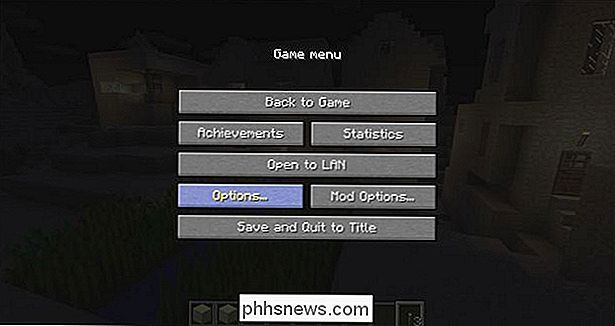
När du har sparat resurspaketet .ZIP-filen till den korrekta mappen och startade Minecraft, kan du ladda och lossa dina resurspaket i farten genom att trycka på "ESC" för att hämta uppspelningsmenyn och välja "Alternativ".
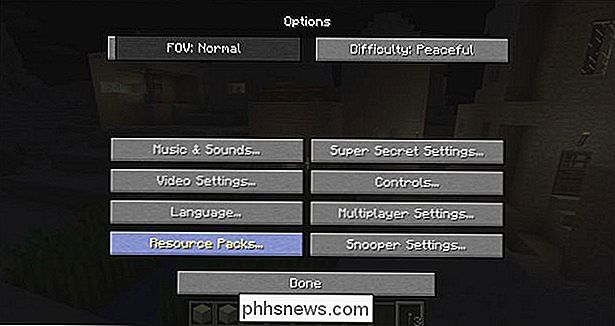
Under alternativmenyn väljer du "Resurspaket ... "Längst ner i vänstra kolumnen.
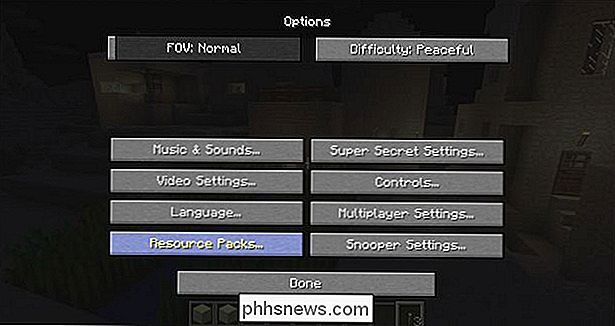
Resursförpackningssystemet är klart upplagt. Alla tillgängliga förpackningar är listade till vänster och alla lastade förpackningar är listade till höger. Håll över det förpackning du vill ladda eller lossa och klicka på pilen som visas, som visas i skärmbilden ovan.
Standardresurspaketet är alltid laddat och kan inte laddas. Med Minecraft 1.7 kan du ladda flera resurspaket men det senast laddade paketet har företräde i alla konflikter som uppstår. Det här är användbart om du har ett resurspaket med texturer som du verkligen gillar, men du har hittat ett annat resurspaket som bara är ny bakgrundsmusik - du kan ladda det första paketet med texturerna och sedan det andra paketet med musiken för att få det bästa av båda världarna.
För vår demonstration använder vi Legend of Zelda: Majoras Craft Resource Pack av Koa_Neuva. Här ligger vi i en härlig liten ökenby innan du fyller på paketet:

Efter att ha laddat packet, tar byn ett mycket mörkare utseende med texturer som påverkas starkt av Legend of Zelda-spelet Majoras Mask .

Inte bara är texturerna i spelet ändrade, men det här omfattande resurspaketet ändrar också ljudet i spelet till dem från Majoras Mask och andra populära Zelda-spel. Det ändrar också menyerna, skärmen och objekten i spelet och resurser som matchar stylingen av Zelda-spelet också.
Här är standardmenyn för kampanjer i ett Minecraft-kreativt lägesspel, till exempel.

Här är samma meny med resurspaketet laddat.

Fans av Zelda-franchisen hittar en hel del bekanta sevärdheter bara i denna undermeny ensam, än mindre i all musik, i-spel-effekter och andra roliga små Zelda-eske referenser ströks i hela förpackningen. Du kanske märker att redstone-fliken som ses på skärmbilden ovan, t ex är markerad av en röd rupee - den här huden ändrar högen av röttstensdamm till Hyrulian rupier.
Det är allt som finns där! Med mycket liten ansträngning (och oftast liten belastning på prestanda) kan du helt ändra Minecrafts utseende med ett resurspaket.

Hur lär man sig själv Programmering på billiga
Vill du lära dig själv hur man kodar men inte har mycket extra skrap runt om att lära sig hur man gör det? Numera finns det massor av resurser som finns tillgängliga på Internet som du kan använda för att få dig snabbt på alla de mest avancerade kodningsspråken, ofta utan att behöva släppa en dime för privilegiet.

Hur kan jag titta på mina iPhone / iPad-videoklipp via Chromecast?
Om du har en iOS-enhet och Chromecast, kastar de stora spelarna bara bra (som Netflix) men när det gäller streaming Det lokala innehållet på din enhet till din Chromecast är lite besvärligt. Tag med dig när vi hjälper en medläsare att kasta sitt lokala iPad-innehåll på TV: n. Kära hur-till-geek, Jag har en iPad och en Chromecast, och jag skulle vilja se videor lagrade på iPad på min HDTV via Chromecast-systemet.



